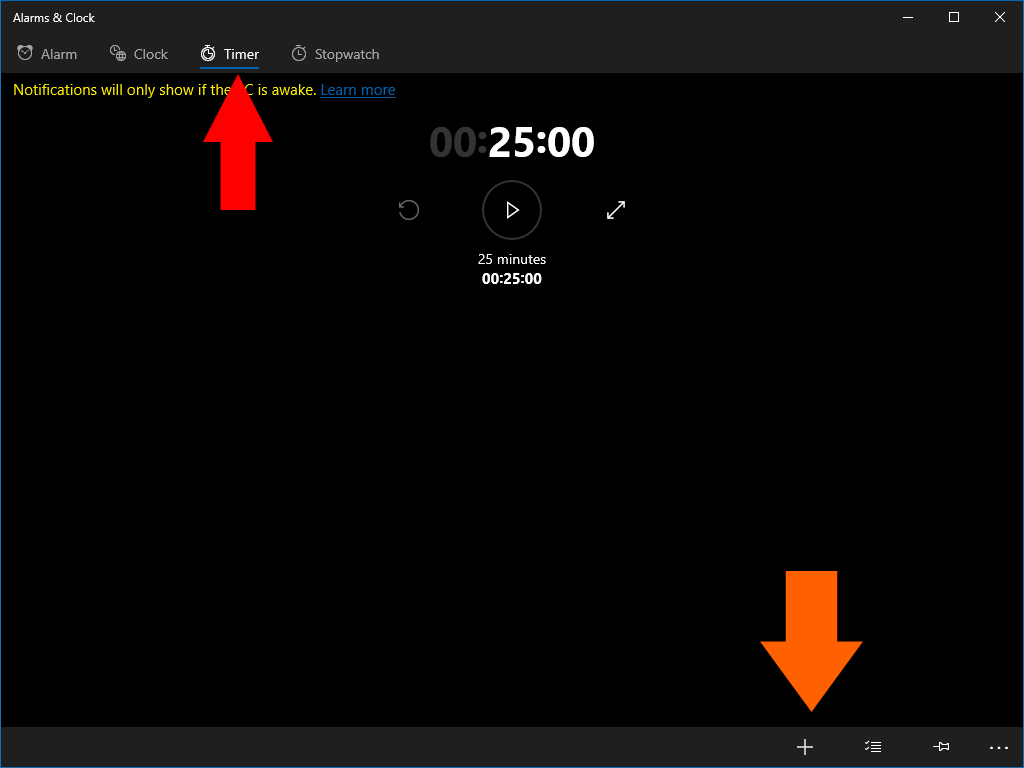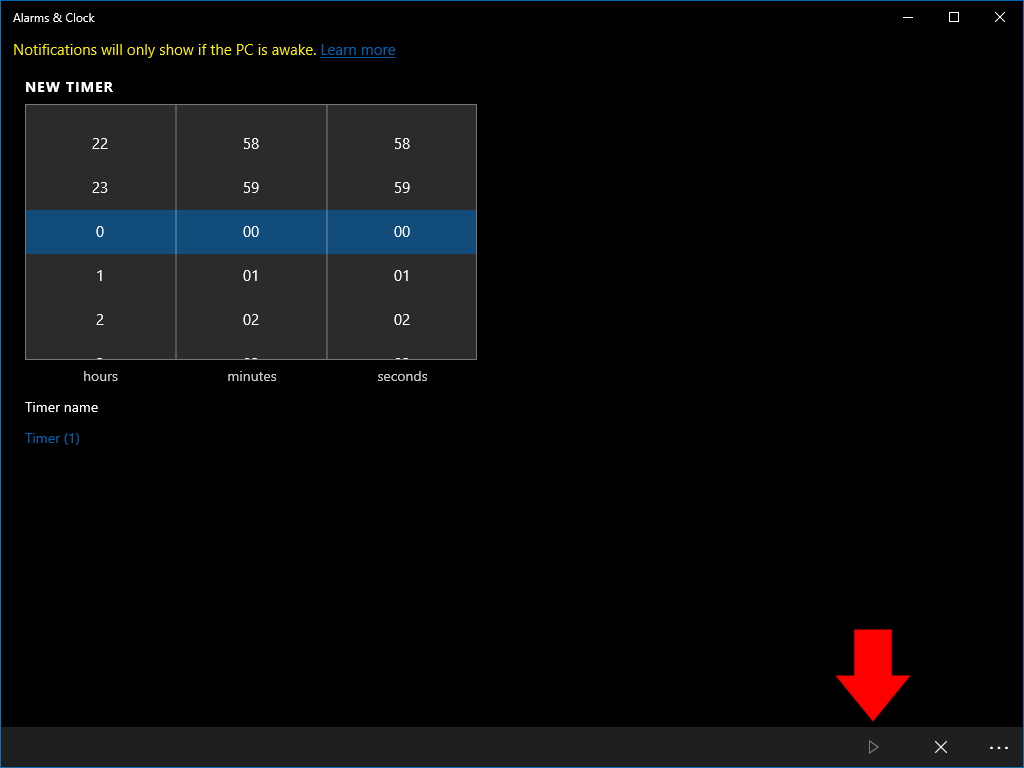Как установить таймер на ПК с Windows 10
Нужно установить таймер в Windows 10? Вам не нужно посещать веб-сайт или устанавливать дополнительное программное обеспечение. Вместо этого откройте меню «Пуск» и запустите приложение «Будильники и часы».
Нажмите кнопку «Таймер» на панели вкладок в верхней части приложения. Этот экран позволяет вам настроить несколько таймеров и сохранить их для дальнейшего использования. Таймеры не удаляются, пока вы не удалите их вручную, поэтому вы можете настроить часто используемые таймеры один раз, а затем повторно использовать их несколько раз. Это идеально подходит для кухонного ПК, где вы можете предварительно установить таймеры для ваших любимых рецептов.
Чтобы добавить новый таймер, нажмите кнопку «+» в нижней части приложения. Используйте вращающееся меню, чтобы выбрать количество часов, минут и секунд для времени. Вы можете назначить необязательное имя для идентификации таймера в приложении.
После настройки таймера нажмите кнопку «Воспроизвести» в правом нижнем углу (значок треугольника), чтобы сохранить его. Он немедленно начнет отсчет времени. Когда обратный отсчет истечет, вы получите уведомление о тревоге. На современном оборудовании это должно звучать, даже если компьютер спит. Если это не так, вы увидите желтое предупреждение в приложении.
Когда таймер истечет, вы можете повторно использовать его, щелкнув стрелку сброса над его названием. Затем нажмите кнопку «Воспроизвести», чтобы снова начать обратный отсчет. Таймеры можно удалить, щелкнув правой кнопкой мыши и выбрав «Удалить», что поможет вам привести в порядок список таймеров.